Содержание
13 Июн, 2019
Что такое Opera GX?
Производители веб-браузеров вспомнили о геймерах и предложили им полностью заточенный под гейминг функционал. Это означает экономное использование памяти, доступ к новостным каналам об играм, соцсетям, сервису Twitch, а также поддержка скинов, позволяющих придать программе уникальный вид. Летом 2019 года был представлен браузер Opera GX, который отвечает всем этим требованиям. Это первый в мире браузер для геймера.
При всем при этом Opera GX — это полноценный веб-браузер, в котором есть все необходимое, чтобы просматривать сайты, блокировать навязчивую рекламу на сайтах, скачивать файлы и подключаться к заблокированным ресурсам посредством встроенного VPN.
- Операционная система: программа доступна в наиболее популярной в среде геймплеров Windows 10.
- Язык: Русский. Полностью локализованный интерфейс
- Лицензия: Браузер скачивается совершенно бесплатно с официального сайта. Программа находится в раннем бета-доступе и со временем будет только улучшаться.
- Источник загрузки: скачать браузер с фициального сайта Opera
Зачем использовать браузер геймера?
Как уже отмечалось, игровой браузер построена на базе классического браузера Opera и поддерживает весь его функционал — это и плагины, и VPN, и экспорт-импорт данных из других браузеров, установленных в системе (скажем, из Chrome все закладки и даже пароли доступа переехали в новую программу).
В дополнении к этому в программу добавлено несколько новых функций. Среди наиболее интересных и полезных упомянем следующие:
- GX Control ограничивает используемый программой объем памяти и процессора. Если вы играете в онлайн игру, то не зачем, чтобы браузер использовал все доступные ресурсы. Инструмент GX Control как раз и уменьшает потребление памяти.
- GX Corner — информационный центр геймера. В этом окне отображаются последние игровые новости с российских онлайн-порталов — это весьма удобный агрегатор информации о компьютерных играх для различных платформ.
- Интеграция с Twitch. Opera GX автоматически оповещает о начале нового стрима. На боковой панели выводятся отобранные каналы и их доступность и активность.
Как установить игровой браузер?
Установка программы — достаточно простой процесс. Вы лишь указываете, в какой папке разместить программу и для какого пользователя. В дополнении к этому браузер можно сделать программой по умолчанию, импортировать закладки и данные из другого браузера, а также согласиться на передачу данных о работе программы.
Если вы не доверяете разработчику, от последней опции стоит отказаться. Делать Opera GX программой по умолчанию на этапе тестирования смысла нет, так что от этого предложения тоже можно отказаться.
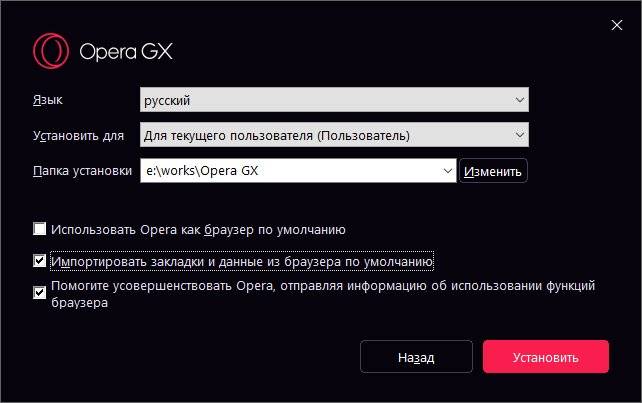
Возможности и функции игрового браузера
Благодаря одной из ключевых функций программы под названием GX Control, браузер не потребует много оперативной памяти и процессорного времени. Перед стартом ресурсоемкой игры вы можете существенно ограничить аппетиты игрового браузера Opera GX.
Возможно, с таким ограничением не все странички смогут загрузиться, но зато игра никак не пострадает из-за нехватки памяти. Стримеры, к примеру, могут выделить ровно столько памяти и процессорного времени, сколько требуется одной вкладке браузера, чтобы воспроизводить плейлисты, развлекающие зрителей в момент трансляции игры. Или для отображения записей чата в окне браузера на отдельном мониторе.
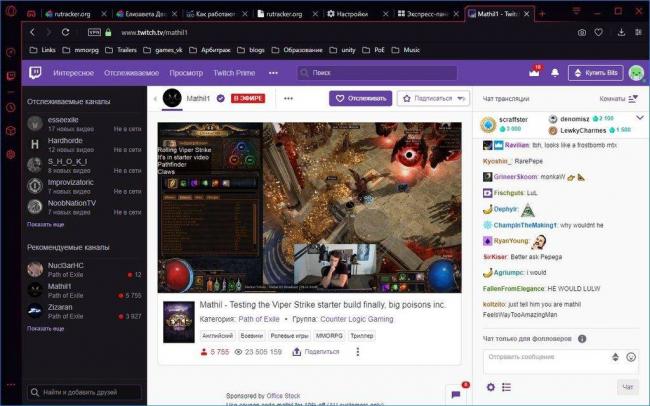
Если вам тоже нравятся некоторые игровые стримы на Twitch, узнавать о начале их трансляции можно прямо в браузере. Надо лишь залогиниться и программа автоматически оповестит о том, что стример запустил игру. Я, например, частенько смотрю трансляции российских и западных стримеров игрушки Path of Exile. Так что этой функции Opera GX ставлю твердую пятерку.
Вам тоже интересна Path of Exile? Знакомьтесь с несколькими материалами и гайдами об игре.
С включенным VPN смотреть трансляции Twitch в Opera GX не очень комфортно. Они по понятным причинам постоянно прерываются. Так что от VPN имеет смысл отказаться на «время Твича».
Встроенный VPN
Еще одна «киллерфича» Opera GX переехала из основного браузера. Это — встроенный VPN-сервис, позволяющий подключаться к заблокированным в России сайтам (их число, как известно, растет день ото дня). Эту функцию можно включать/отключать на лету — соответствующий переключатель располагается слева от адресной строки. При этом, конечно, происходит перезагрузка некоторых страниц. Например, трансляции Twitch в браузере на несколько секунд прерываются, но после продолжаются. Такое включение-отключение Opera VPN, кроме того, может негативно повлиять на некоторые онлайн игры — возможно, придется перелогиниться, не всегда сразу открывается окно для доната и т.п.
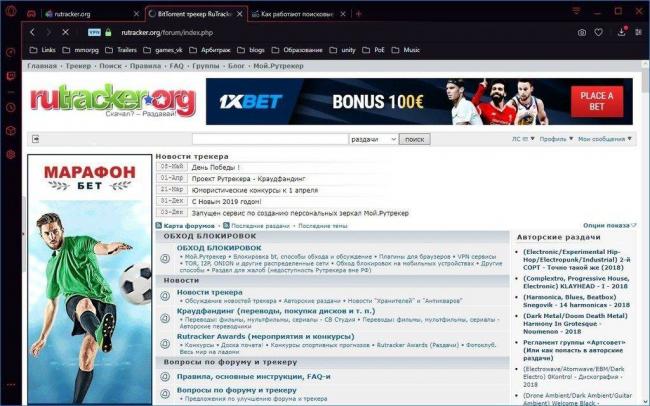
Настройка и использование Opera GX
Интерфейс программы легко менять. Щелкните по значку «Простая настройка» в правой верхней части окна игрового браузера и появится панель настроек. В ней выберите цветовую гамму и фоновый рисунок, а также типа анимации тайлов. Кроме того, в этой панели можно скрыть панель закладок, экспресс панели, новости и боковую панель. Если вам понравился браузер для геймеров, в панели «Простая настройка» сделайте его браузером по умолчанию.
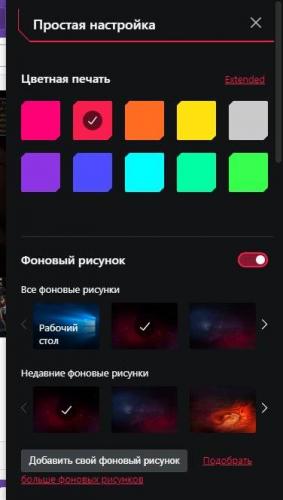
Дополнительные опции браузера Opera GX позволят вам изменить службу поиска по умолчанию (тем самым Google можно поменять на Yandex), указать, что показывать при старте программы, начальную страницу или предыдущий сеанс, подключиться к учетной записи Opera и синхронизировать данные (это особенно полезно, если вы используете браузер на нескольких компьютерах/ноутбуках), изменить оформление и ряд других атрибутов.
Любители браузерных игр смогут сохранять любую часть окна Opera GX. Для этого достаточно щелкнуть по значку Снимок в правой верхней части экрана и выделить нужную область или захватить экран целиком.
Настоящее и будущее Opera GX
Во всем остальном работа в игровом браузере Opera GX ничем не отличается от других браузеров. И Chrome, и Opera, и с недавних пор даже обновленный Microsoft Edge используют продвинутый Open Source движок Blink, который с 2013 года пришел на смену Webkit.
В будущем создатели игрового браузера (gaming browser) Opera GX, кроме того, обещают добавить функцию просмотра Твич-трансляций и прочего видео прямо в играх. Это, скорее всего, будет реализовано также, как и в случае с Discord, который отображает активных пользователей чат-канала непосредственно в игре. Единственное «но» — смотреть видео, конечно, лучше в большом окне, хотя в этом случае оно будет заслонять основную игру.
Еще раз напоминаем: скачать бесплатный браузер Opera GX можно с официального сайта.
Игры для многих людей перестали быть просто развлечением и стали чем-то большим. Ведь новые миры, которые они предлагают, позволяют на время отвлечься от реальности. Потребности геймеров с течением времени все растут, а разработчики софта под них подстраиваются. Вот и создатели Opera включились в эту гонку, предоставив специальный браузер. Его анонс состоялся еще в мае 2019 года, а называется он Opera GX. В данной статье мы рассмотрим ключевые особенности нового интернет-обозревателя, а также процедуру его инсталляции.
Особенности
Основная цель Опера ГХ – интегрироваться с компьютером геймера, предложив ему тем самым наиболее комфортное времяпрепровождение в игровых мирах и максимально удобный интернет-серфинг. Достигается это за счет уникальных функций. Давайте разберем основные из них:
- GX Control – специальная возможность для снижения нагрузки браузера на компьютер, чтобы высвободить максимальную мощность для игр. Соответственно, в процессе гейминга пользователю не придется его закрывать, чтобы избежать возможных лагов. Возможна ручная настройка ограничений.
- Интеграция Twitch – прямиком в боковой панели обозревателя будут отображаться ваши любимые стримеры. К просмотру трансляции получится перейти буквально в пару кликов.
- GX Corner – это уголок геймера, где собрана информация о новых и популярных играх, графиках выхода, причем для разных платформ, выгодных предложений по покупке и подборка тематических новостей.
- GX Звук – специально подготовленное звуковое оформление для браузера. При желании его можно настроить или полностью отключить на странице параметров.
- GX дизайн – широкие возможности по настройке внешнего вида интернет-обозревателя, который и без того по интерфейсу сильно отличается от стандартной Оперы для компьютера. Доступно изменение обоев для начальной страницы. Например, можно поставить картинку с рабочего стола.
- Мессенджеры – в боковой панели можно включить отображение всех популярных мессенджеров и соц. сетей (Telegram, WhatsApp, ВКонтакте и т. д.) для быстрого просмотра своих переписок.
- Всплывающее окно с видео – возможность включения просмотра видеоролика поверх других окон, например, вкладок или отдельных программ.
- Блокировка рекламы – в Опера ГХ изначально встроена данная функция, которую по желанию можно отключить совсем или же на отдельных сайтах.
- Бесплатный VPN – он позволяет обходить всевозможные сетевые ограничения, посещая заблокированные интернет-ресурсы. Опция доступна на странице настроек.
- Расширения – огромное количество плагинов, предназначающихся для ввода новых функций. Также имеется поддержка библиотеки расширений Google Chrome.
Поскольку в своем большинстве пользователи и разработчики для игр выбирают операционную систему Windows, именно для нее выпущен данный интернет-обозреватель. Пока что информации о его переносе на Mac OS не поступало.
Системные требования
Браузер для геймеров выйдет запустить даже на слабых компьютерах. Единственное выдвигаемое разработчиком системное требование – версия операционной системы не ниже Windows 7 (любой разрядности). Так что для Win XP можно использовать только стандартную версию обозревателя.
Установка
Как мы и упоминали ранее, Опера ГХ в настоящий момент находится в раннем доступе. А значит, интернет-обозреватель будет работать не так стабильно, как хотелось бы. Но при этом существенных проблем у него нет, а разработчики выпускают обновления на регулярной основе.
Если вы не против принять участие в публичном тестировании и заинтересованы в новинке, то обязательно попробуйте ее на своем компьютере.
Для вашего удобства мы подготовили инструкцию по инсталляции:
- Перейдите на официальный сайт программы по предложенной в конце статьи ссылке.
- Кликните по кнопке начала скачки.
- Сохраните файл OperaGXSetup.exe.
- Далее, запустите его прямиком из браузера или же из каталога загрузок в Проводнике Windows.
- Из приветственного окошка инсталляции перейдите в «Настройки».
- Убедитесь, что язык выбран правильно. А каталог установки менять не стоит.
- При желании вы можете выбрать Opera GX в качестве браузера по умолчанию, отметив соответствующий пункт. Но делать это не рекомендуется из-за того, что он еще находится на стадии тестирования.
- Также можно перенести данные из старого обозревателя, отметив вторую опцию.
- А третья отвечает за сбор статистики использования для улучшения продукта. По желанию вы можете или оставить, или отключить данный пункт.
- Когда с настройкой будет покончено, нажмите на кнопку «Установить».
- Подождите, пока не завершится извлечения файлов.
В конце процедуры Opera GX автоматически откроется.
Скачать Opera для геймеров
Можно с уверенностью сказать, что новый браузер Opera GX ориентирован чисто для геймеров. Правильная настройка Opera GX будет делать игровой процесс более совершенным в любых ситуациях. Но реально ли отказаться от обычного веб-браузера в сторону Opera GX? Получается это не только настройка, но и небольшой обзор Opera GX.
Эта статья расскажет, как настроить Opera GX — браузер для геймеров. Предстоит разобраться, какие именно функции отличают новый браузер Opera GX от уже себя зарекомендовавшего. Много пользователей не понимают, что значит браузер для геймеров.
Обзор преимуществ Opera GX
| Функциональность GX Control | Встроенные средства ограничения скорости Интернета и контроль потребления оперативной памяти и ресурсов центрального процессора. |
| Интеграция с Twitch | Просмотр каналов, на которые Вы подписаны прямо на боковой панели. Получайте обновления, когда начинается каждый новый стрим. |
| GX Corner |
Будьте в курсе всех лучших предложений, новых релизов и последних игровых новостей, собранных в одном доступном месте веб-браузера. |
| Встроенные мессенджеры | Доступ к важным диалогам в Facebook, Telegram, VK и WhatsApp на боковой панели. Теперь не нужно держать открытые вкладки соцсетей. |
| Окно с видео поверх программ | Возможность просмотра видео поверх всех окон и была в классическом браузере Opera. В ближайшее время обещают просмотр поверх игр. |
| Блокировка рекламы & VPN | Безопасность и конфиденциальность пользователей гарантируется с функциональностью встроенной блокировки и бесплатного VPN. |
| Звуки браузера | Теперь можно настраивать звук непосредственно в самом браузере. Ранее можно было только отключить все звуки во вкладке. |
| Crypto Wallet | Довольно удобный криптовалютный кошелёк позволяет хранить и использовать криптовалюту, совершать защищённые транзакции. |
Как включить GX Control
Network Limiter — ограничьте потребление трафика браузером Opera GX. Реализация ограничения скорости непосредственно в браузере достойна аплодисментов. Пользователь получает непросто полезную функциональность, но и новые и действительно важные знания.
В списке выбора ограничения скорости указываются значения Мбайт/с (единица измерения количества загружаемых данных) и Мбит/с (скорость передачи данных в компьютерных сетях). Как показывает опыт, более 90% геймеров просто не знают какое соотношение между ними.
Перетяните ползунок Network Limiter в положение Включено. Далее, выберите максимальное значение скорости Интернета, которое будет доступно браузеру Opera GX. Можно указать половину от максимума, после чего даже фоновое скачивание не будет тормозить игру.
RAM Limiter — ограничьте, сколько процентов RAM может использовать Opera GX. Потребление оперативной памяти браузерами никогда не устраивало пользователей. Вспомните только Google Chrome, который является отличнейшим браузером, но способен сожрать бесконечное количество ОЗУ.
В панели GX Control перетяните ползунок RAM Limiter в положение Включено. Всё ограничение работает. Теперь нужно настроить сколько оперативной памяти доступно будет браузеру. В пункте Лимит памяти установите подходящее значение в зависимости от своего опыта использования браузера.
У меня в браузере постоянно висит более 200 вкладок. Конечно же, я не всегда их держу в оперативной памяти, обновляю по мере необходимости. За сеанс точно 100 вкладок использую. Обычно 8 Гб оперативной памяти мне достаточно. Если же у Вас максимум 10 вкладок, тогда Вам и 4Гб хватит.
CPU Limiter — ограничьте, сколько CPU будет использовать Opera GX. Это уже действительно что-то новое. Максимум ранее можно было повысить приоритет процесса в Windows 10. Ограничение работает путём снижения максимальной частоты каждого ядра процессора.
Устанавливаем CPU Limiter на Включено. И теперь перетаскиваем ползунок Лимит Процессора (%) в нужное положение. Минимальное значение, которое доступно у меня на процессоре AMD FX9370, это 13%. На слабых процессорах, скорее всего, он будет больше.
Как отключить GX Corner в Opera GX
Страница GX Corner специально разработанная для истинных геймеров. Можно выбрать платформы, для которых будут отображаться релизы и специальные предложения. В целом доступны просмотр календаря релизов, релизы будущих проектов, все скидки и новостная лента.
Его полностью отключить не получится, но можно спрятать на боковой панели. Перейдите в Простая настройка и перетяните ползунок GX Corner на боковой панели в положение Включено. Теперь Показать боковую панель перетяните в положение Отключено.
Светлая и Тёмная тема Opera GX
В обычном браузере Opera можно выбрать цветовую схему в меню Простой настройки. В Opera GX возможность выбора Светлой темы пропала, можно использовать только Тёмную. Можно с уверенностью сказать, что это они поправят и вернут выбор. Очень тяжело глазам днём использовать настолько тёмную тему.
Сейчас же можно изменить только Цветную печать. С полного списка цветов можно на время подобрать какой-нибудь светлый. А также если Скрыть боковую панель, то в принципе даже тёмной темой можно пользоваться.
Заключение
Браузер Opera GX идеально подходит для геймеров. Чего только стоят разделы GX Corner (со всеми скидками на текущий момент) и GX Control (позволяющий управлять ресурсами сети и компьютера). Множество полезных функций просто были перенесены в новый браузер. Смотрите также, как пользоваться NetLimiter 4.
Используемые источники:
- https://mmoedge.ru/content/mmo-tools/2019/06/opera-gx-brauzer-gejmera/
- https://operaru.ru/opera-gx
- https://windd.ru/kak-nastroit-opera-gx-brauzer-dlya-gejmerov/
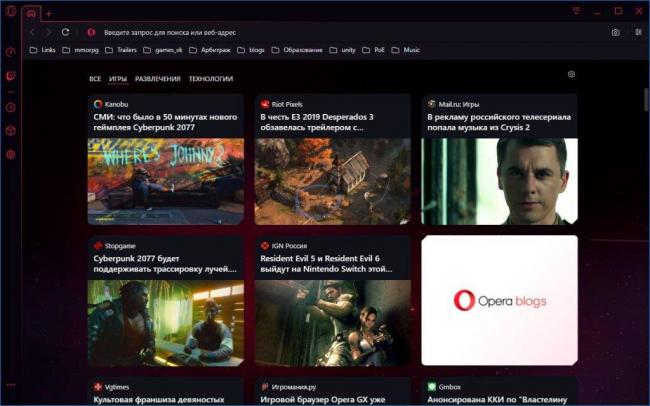
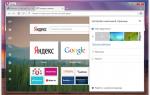 Скрытые настройки Opera: где их найти и как включить
Скрытые настройки Opera: где их найти и как включить Opera.Mail: особенности и настройка
Opera.Mail: особенности и настройка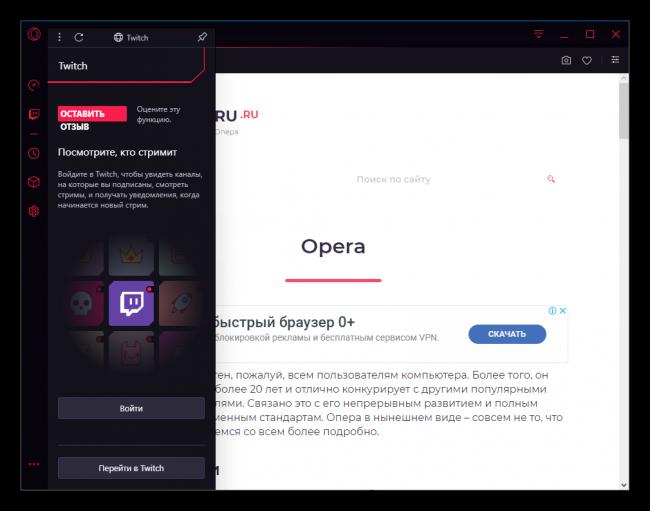
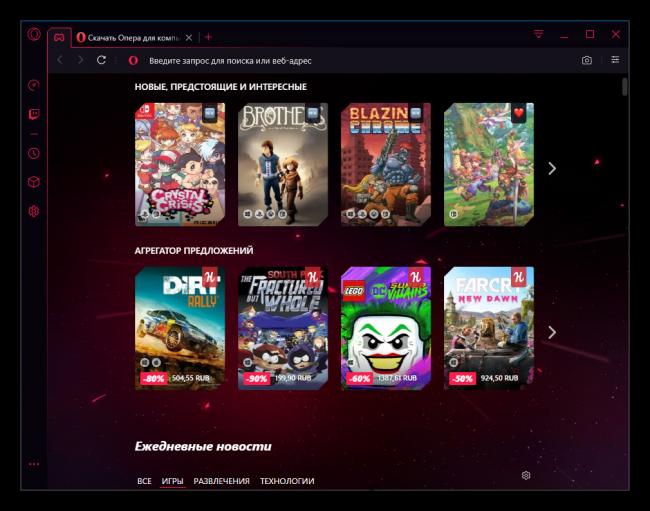
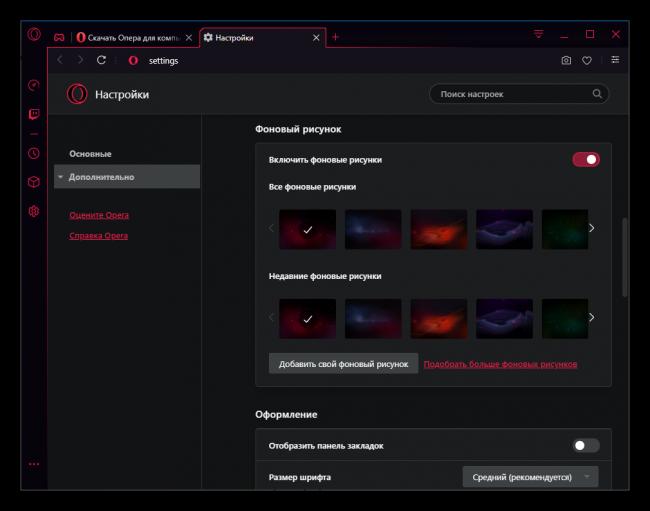
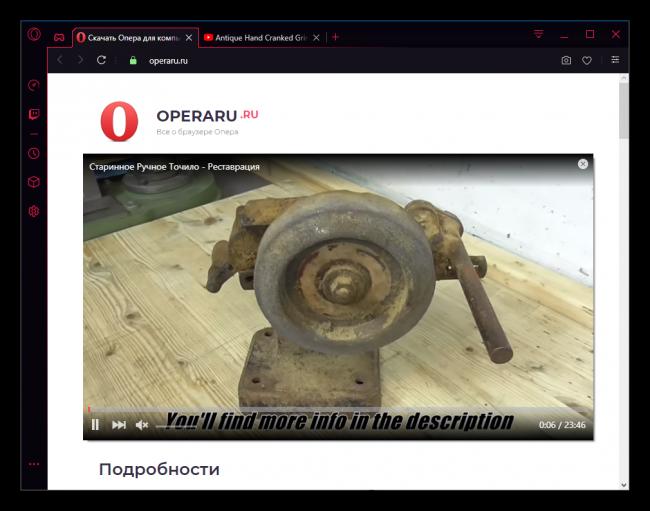
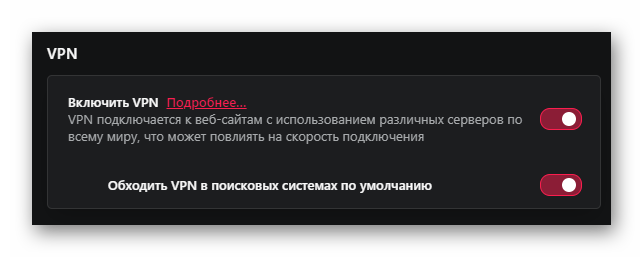
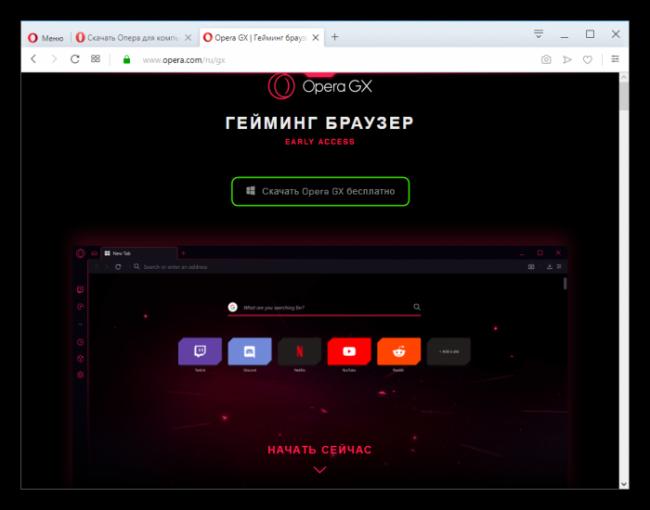

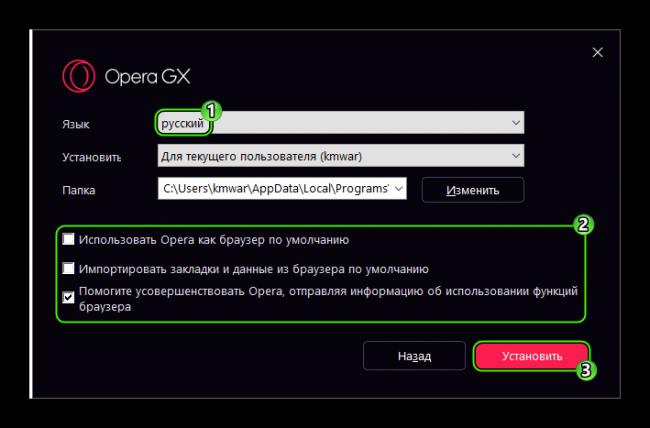
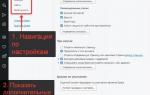 Как сделать Оперу браузером по умолчанию
Как сделать Оперу браузером по умолчанию


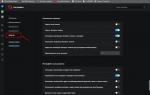 Как настроить и сохранить экспресс панель Оперы
Как настроить и сохранить экспресс панель Оперы Обзор и настройка Opera mini 7
Обзор и настройка Opera mini 7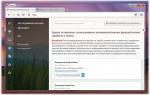 Невозможно прочитать файлы настроек в Opera: как исправить ошибку профиля
Невозможно прочитать файлы настроек в Opera: как исправить ошибку профиля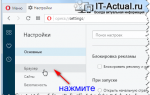 2 способа сброса настроек в браузере Opera
2 способа сброса настроек в браузере Opera